Hur konfigurerar jag den hostade onlinebokningen?
Ursprungligen skriven på engelska, eventuella översättningsfel bör kontrolleras mot originalatriklen
Du kan hitta ditt eget personliga värdbokningsformulär från länken i inställningarna här
Du kan aktivera bokningsmotorn en gång. Nästa sida visar dig länken till din personliga värdbokningssida. Genom att klicka på knappen Öppna öppnar du din personliga bokningsmotor.
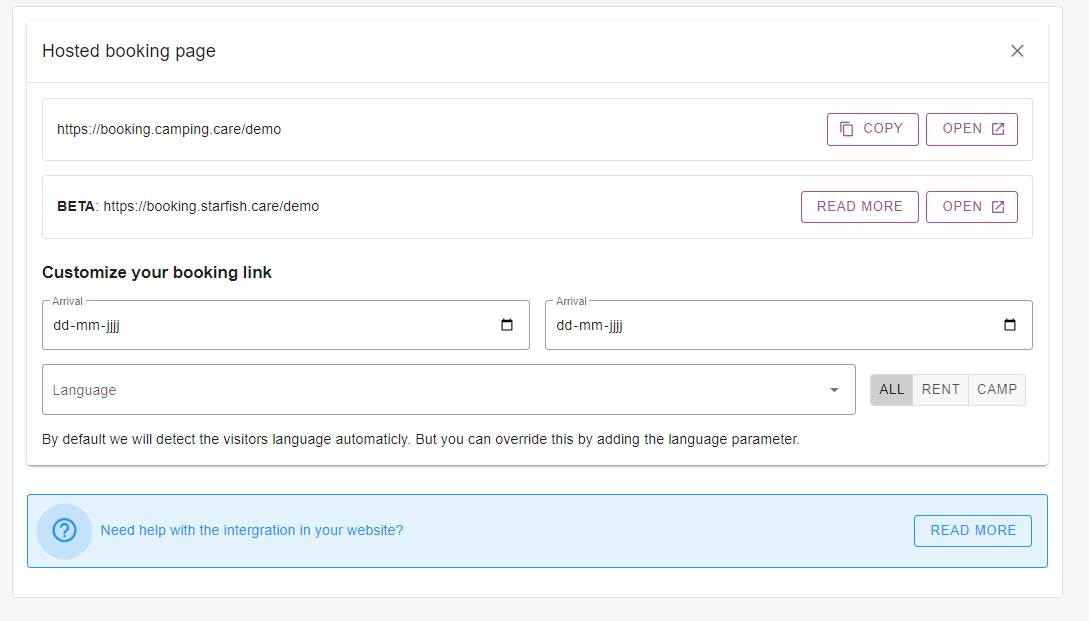
Nu vet du var du hittar den värdbaserade bokningsmotorn, det är dags att anpassa den
Konfigurera onlinebokningen består av flera steg
– Varumärke
– Policyer
– Bokningsflöde + arbetsflöden
– Formulärinställning
– Sök och boka
– Analytics
Branding
Du kan ställa in ditt varumärke genom att välja din logotyp, rubrikbild och färger här
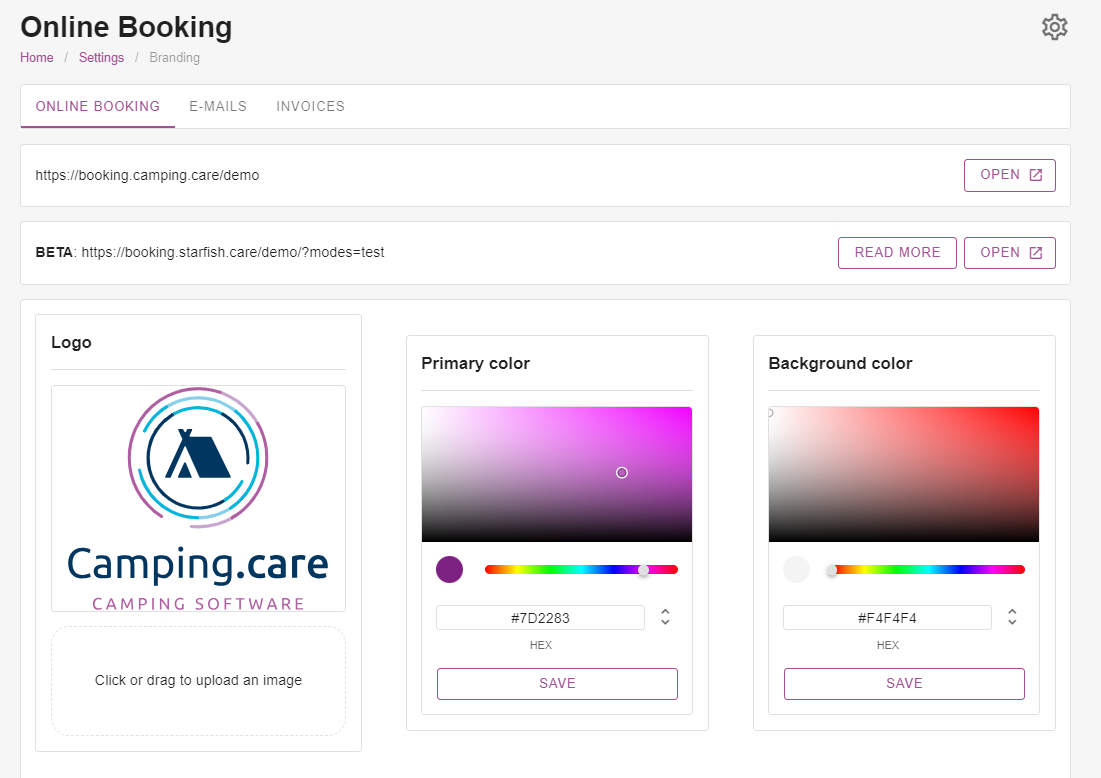
Du kan välja din logotyp, bild och färger. För att visa resultatet kan du besöka bokningsmotorlänken. I det här fallet skulle detta vara https://booking.camping.care/demo
Detta kommer att resultera i en bokningsmotor så här:
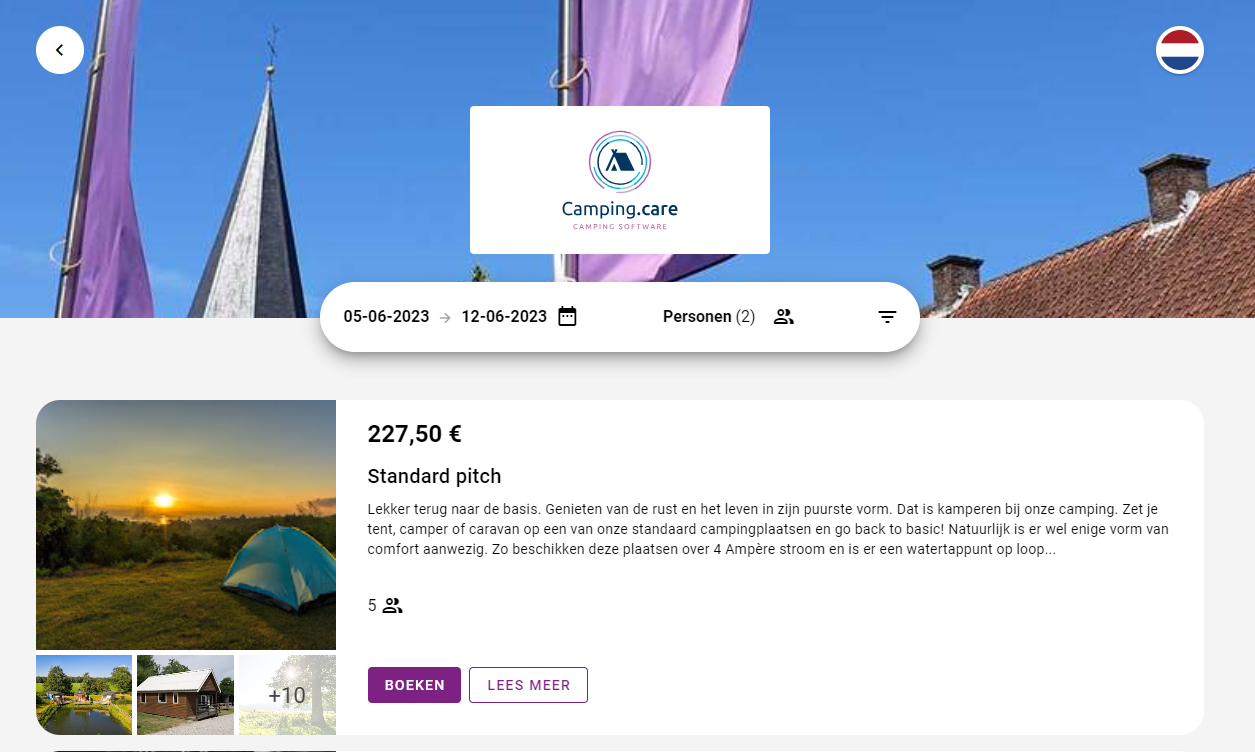
Med bakåtpilen kan du gå tillbaka till din webbplats direkt
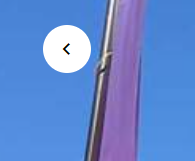
Webbadressen till din webbplats kan ställas in i administrationsinställningarna här
Policyer
Du kan ställa in dina villkor, sekretesspolicy och avbokningspolicylänkar i de allmänna bokningsinställningarna online här
Bokningsflöde
Det finns flera sätt att hantera ditt bokningsflöde men det finns två vanliga bokningsflöden:
- bokningsförfrågningar
- direktbokningar.
Flöde för bokningsbegäran
Om du vill bekräfta bokningen själv innan gästen kan betala den kan du ställa in inställningen för detta här.
Du kan välja inställningen enligt följande:
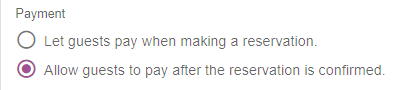
Om du väljer att tillåta gäster att betala först efter att bokningen har bekräftats bör du skapa arbetsflöden för att låta gästerna hålla reda på sin bokning. Detta kan göras genom att använda e-postmallar och arbetsflöden:
- Skapa en tack för din bokningsförfrågan e-postmall
- Skapa en bokning bekräftad e-postmall
– Skapa ett "reservation skapad" arbetsflöde och skicka en tack för din bokningsförfrågan e-postmall
– Skapa ett "reservation confirmed"-arbetsflöde och skicka ett bokning bekräftad e-postmall
Direktbokningar
Om du vill ge gästen möjlighet att direkt betala för bokningen och bekräfta den efter betalning kan du ställa in det här:
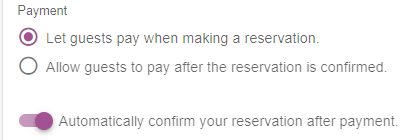
Om du väljer detta flöde bör du meddela gästerna att deras bokning har bekräftats. Detta kan göras genom att använda e-postmallar och arbetsflöden:
- Skapa en bokning bekräftad e-postmall
– Skapa ett "reservation confirmed"-arbetsflöde och skicka den bekräftade e-postmallen
Bokningsformulär
Du kan definiera bokningsformuläret för onlinebokning. Du kan använda systemfälten eller skapa anpassade fält.
Du kan hitta inställningarna här
När du klickar på fälten till vänster läggs fälten till till höger, det vill säga de kommer att visas för gästerna under bokningsprocessen. Du kan ställa in formuläret för huvudresenären och valfritt för medresenärerna.
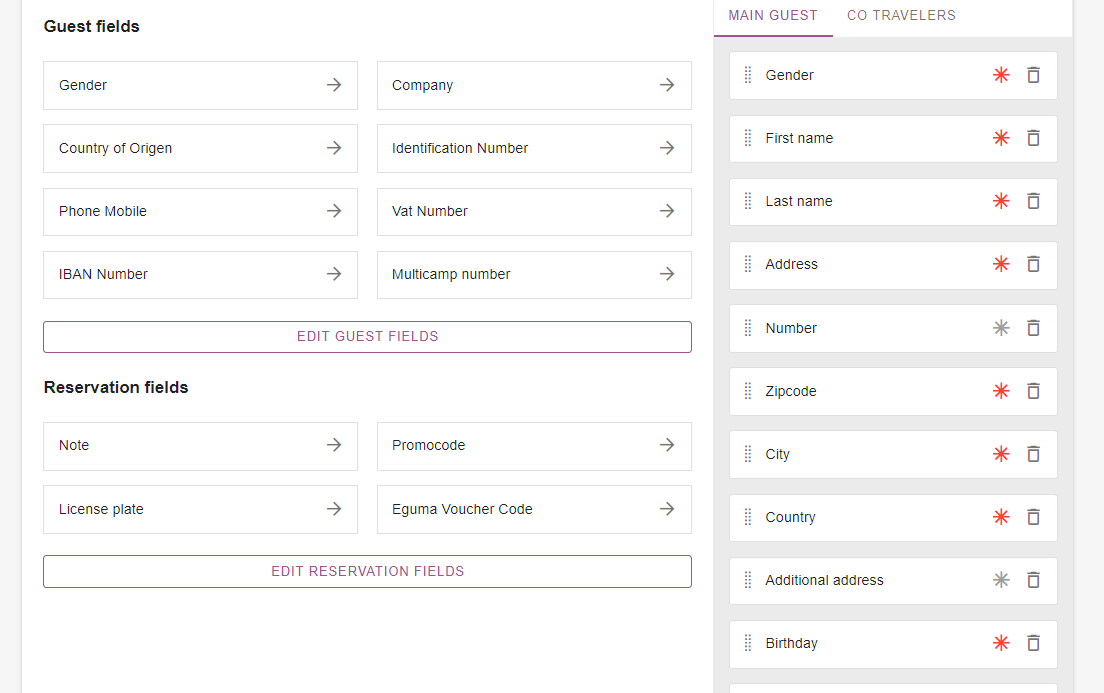
Sök och bokformulär
Din webbutvecklare kan sedan implementera ett formulär på din webbplats för att koppla din webbplats till den hostade bokningsmotorn. För mer information om detta kan du besöka våra utvecklarsidor som kan hittas här
Analytics
Valfritt kan du också lägga till olika sätt att spåra all data i bokningsmotorn inklusive e-handel. Fler inställningar på e-handelsdelen kan hittas här